Cómo usar la función NSHORA en Excel
Categoría:

Compatibilidad:
Nivel:
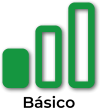
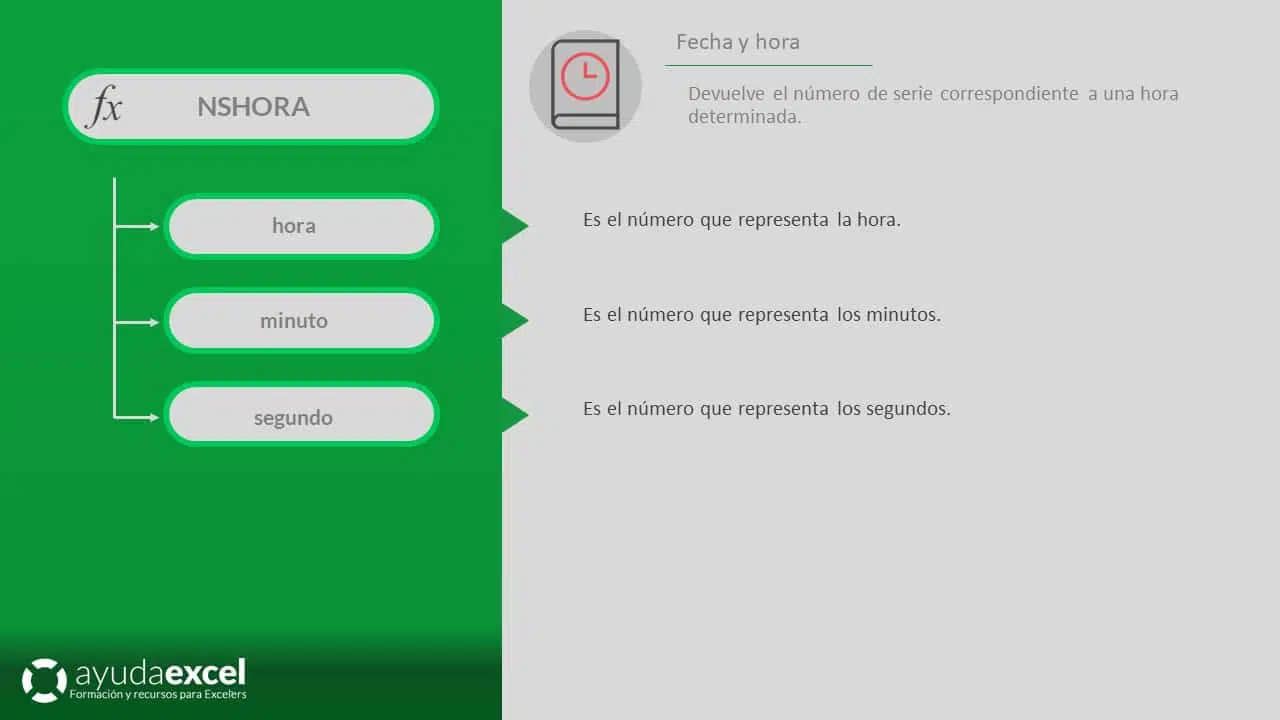
Descripción
La función NSHORA convierte horas, minutos y segundos proporcionados como números individuales en un número de serie de Excel que representa una hora específica, con formato de hora. Esta función es esencial para la manipulación y análisis de datos temporales, permitiendo combinar componentes de tiempo separados en un único valor que Excel puede interpretar y formatear adecuadamente. NSHORA facilita tareas como:
- Creación de marcas de tiempo personalizadas: Combinar horas, minutos y segundos en un solo valor de tiempo.
- Cálculos de duración: Determinar la duración entre dos tiempos sumando o restando números de serie de tiempo.
- Automatización de informes: Generar informes que requieren la presentación de tiempos combinados de manera precisa.
- Programación de eventos: Organizar y programar eventos o tareas basadas en tiempos específicos.
Sintaxis
=NSHORA(horas; minutos; segundos)
- horas: Obligatorio. Un número entero que representa las horas. Debe estar en el rango de 0 a 23.
- Ejemplos válidos: 14, 8, 23
- minutos: Obligatorio. Un número entero que representa los minutos. Debe estar en el rango de 0 a 59.
- Ejemplos válidos: 30, 45, 0
- segundos: Obligatorio. Un número entero que representa los segundos. Debe estar en el rango de 0 a 59.
- Ejemplos válidos: 15, 30, 0
Notas adicionales
- Formato de celda:
- Asegúrate de que las celdas que contienen la fórmula NSHORA estén formateadas como Hora para visualizar correctamente el resultado.
- Rangos válidos:
- hora: Debe estar entre 0 y 23.
- minuto y segundo: Deben estar entre 0 y 59.
- Manejo de errores:
- Si alguno de los argumentos está fuera de su rango válido, la función NSHORA devolverá #¡VALOR!.
- Ejemplo: =NSHORA(24; 60; 60) devolverá #¡VALOR!.
- Si alguno de los argumentos está fuera de su rango válido, la función NSHORA devolverá #¡VALOR!.
- Compatibilidad regional:
- La función NSHORA utiliza la configuración regional del sistema para interpretar los separadores y formatos de tiempo. Asegúrate de que los números ingresados coincidan con la configuración regional de tu Excel.
- Uso con otras funciones de fecha y hora:
- NSHORA puede combinarse con funciones como HORA, MINUTO, SEGUNDO, FECHA, AHORA, HOY, y DIASEM para realizar cálculos más complejos.
- Ejemplo: =HORA(NSHORA(A1; A2; A3)) devuelve la hora extraída del número de serie generado por NSHORA.
- NSHORA puede combinarse con funciones como HORA, MINUTO, SEGUNDO, FECHA, AHORA, HOY, y DIASEM para realizar cálculos más complejos.
- Uso en tablas dinámicas y gráficos:
- NSHORA es útil para agregar y segmentar datos por horas en tablas dinámicas y para crear gráficos que reflejen tendencias horarias.
- Automatización de informes:
- Al convertir automáticamente horas, minutos y segundos en números de serie, NSHORA facilita la creación de informes que requieren información temporal precisa sin intervención manual.
- Limitaciones:
- NSHORA solo convierte horas, minutos y segundos en un número de serie de tiempo. No incluye componentes de fecha. Para combinar fecha y hora, utiliza la función FECHA junto con NSHORA.
Relación con otras funciones
- HORA, MINUTO y SEGUNDO:
- NSHORA trabaja en conjunto con HORA, MINUTO, y SEGUNDO para descomponer y manipular componentes individuales de una marca de tiempo.
- Ejemplo: =HORA(NSHORA(A1; A2; A3)), =MINUTO(NSHORA(A1; A2; A3)), =SEGUNDO(NSHORA(A1; A2; A3))
- NSHORA trabaja en conjunto con HORA, MINUTO, y SEGUNDO para descomponer y manipular componentes individuales de una marca de tiempo.
- FECHA:
- NSHORA puede ser utilizada junto con FECHA para construir o manipular marcas de tiempo completas.
- Ejemplo: =FECHA(AÑO(A1); MES(A1); DIA(A1)) + NSHORA(A2; A3; A4)
- NSHORA puede ser utilizada junto con FECHA para construir o manipular marcas de tiempo completas.
- AHORA y HOY:
- NSHORA puede ser utilizada con AHORA() para extraer y manipular la hora actual.
- Ejemplo: =NSHORA(HORA(AHORA()); MINUTO(AHORA()); SEGUNDO(AHORA()))
- NSHORA puede ser utilizada con AHORA() para extraer y manipular la hora actual.
- DIASEM:
- NSHORA puede ser combinada con DIASEM para realizar análisis basados en el día de la semana y la hora.
- Ejemplo: =SI(DIASEM(A1; 2) = 1; NSHORA(A2; A3; A4) > 12; FALSE) determina si una fecha es lunes y si la hora es mayor a las 12:00 PM.
- NSHORA puede ser combinada con DIASEM para realizar análisis basados en el día de la semana y la hora.
- SI:
- NSHORA puede ser utilizada dentro de una función SI para tomar decisiones basadas en la hora de un evento.
- Ejemplo: =SI(NSHORA(A1; A2; A3) >= 12; «Tarde»; «Mañana»)
- NSHORA puede ser utilizada dentro de una función SI para tomar decisiones basadas en la hora de un evento.
- TEXTO:
- NSHORA puede ser utilizada junto con TEXTO para formatear la hora en diferentes estilos de texto.
- Ejemplo: =TEXTO(NSHORA(A1; A2; A3); «hh:mm«)
- NSHORA puede ser utilizada junto con TEXTO para formatear la hora en diferentes estilos de texto.
- SI.ERROR:
- NSHORA puede ser combinada con SI.ERROR para manejar entradas no válidas y evitar errores en las fórmulas.
- Ejemplo: =SI.ERROR(NSHORA(A1; A2; A3); «Hora Inválida»)
- NSHORA puede ser combinada con SI.ERROR para manejar entradas no válidas y evitar errores en las fórmulas.
- CONCATENAR / &:
- NSHORA puede ser utilizada para combinar la hora con otros textos en una sola cadena.
- Ejemplo: =»La hora actual es » & NSHORA(A1; A2; A3) & » horas»
- NSHORA puede ser utilizada para combinar la hora con otros textos en una sola cadena.
- SUMAR.SI, CONTAR.SI:
- NSHORA puede ser utilizada para definir criterios basados en la hora dentro de estas funciones.
- Ejemplo: =CONTAR.SI(A1; NSHORA(A1; B1; C1) > 12) cuenta cuántas horas en el rango A1 son mayores que 12 (es decir, después del mediodía).
- NSHORA puede ser utilizada para definir criterios basados en la hora dentro de estas funciones.
- MAP:
- MAP puede aplicar una función LAMBDA que utiliza NSHORA para convertir múltiples componentes de tiempo en números de serie.
- Ejemplo: =MAP(A1; B1; C1; LAMBDA(x; y; z; NSHORA(x; y; z)))
- MAP puede aplicar una función LAMBDA que utiliza NSHORA para convertir múltiples componentes de tiempo en números de serie.
- FILTRAR:
- NSHORA puede ser utilizada para establecer condiciones basadas en la hora en la función FILTRAR.
- Ejemplo: =FILTRAR(A1; NSHORA(B1; C1; D1
) >= 18) filtra las filas donde la hora es después de las 6:00 PM.
- Ejemplo: =FILTRAR(A1; NSHORA(B1; C1; D1
- NSHORA puede ser utilizada para establecer condiciones basadas en la hora en la función FILTRAR.
- ORDENAR:
- NSHORA puede ser utilizada para ordenar datos basados en la hora de un evento.
- Ejemplo: =ORDENAR(A1; NSHORA(A1; B1; C1); 1) ordena el rango A1basado en las horas en A1, B1 y C1
.
- Ejemplo: =ORDENAR(A1; NSHORA(A1; B1; C1); 1) ordena el rango A1basado en las horas en A1, B1 y C1
- NSHORA puede ser utilizada para ordenar datos basados en la hora de un evento.
Tipo de uso
Implementación de conversión y extracción de horas, minutos y segundos en fórmulas y aplicaciones:
- Creación de marcas de tiempo personalizadas:
- Utilizar NSHORA para construir marcas de tiempo a partir de componentes separados.
- Ejemplo: =NSHORA(14; 30; 0) para crear la hora 14:30:00.
- Utilizar NSHORA para construir marcas de tiempo a partir de componentes separados.
- Cálculos de duración entre dos momentos:
- Calcular la duración en horas, minutos y segundos entre dos eventos utilizando NSHORA para convertir componentes de tiempo en números de serie.
- Ejemplo: =NSHORA(B1; B2; B3) – NSHORA(A1; A2; A3) para determinar la duración entre dos tiempos.
- Calcular la duración en horas, minutos y segundos entre dos eventos utilizando NSHORA para convertir componentes de tiempo en números de serie.
- Automatización de informes con componentes de tiempo:
- Incluir tiempos específicos en informes para un análisis detallado sin intervención manual.
- Ejemplo: =»Inicio de la reunión a las » & NSHORA(A1; A2; A3) & » horas»
- Incluir tiempos específicos en informes para un análisis detallado sin intervención manual.
- Programación de eventos con tiempos específicos:
- Organizar eventos o tareas según horas, minutos y segundos específicos utilizando NSHORA para definir los tiempos.
- Ejemplo: =»Evento programado a las » & NSHORA(A1; A2; A3)
- Organizar eventos o tareas según horas, minutos y segundos específicos utilizando NSHORA para definir los tiempos.
- Validación de entradas de tiempo:
- Asegurar que los tiempos ingresados cumplen con ciertos criterios utilizando NSHORA en fórmulas de validación.
- Ejemplo: =SI(NSHORA(A1; A2; A3) > 23,99; «Hora Inválida»; «Hora Válida»)
- Asegurar que los tiempos ingresados cumplen con ciertos criterios utilizando NSHORA en fórmulas de validación.
- Integración con funciones de búsqueda y referencia:
- Utilizar NSHORA para establecer condiciones basadas en la hora en funciones como BUSCARV, INDICE, y COINCIDIR.
- Ejemplo: =BUSCARV(NSHORA(A1; A2; A3); D1; 2; FALSO)
- Utilizar NSHORA para establecer condiciones basadas en la hora en funciones como BUSCARV, INDICE, y COINCIDIR.
- Automatización de respuestas basadas en la hora:
- Definir respuestas que cambian automáticamente según la hora convertida con NSHORA.
- Ejemplo: =SI(NSHORA(A4; A5; A6) >= 18; «Fin de jornada»; «En jornada»)
- Definir respuestas que cambian automáticamente según la hora convertida con NSHORA.
- Creación de alertas y recordatorios basados en la hora:
- Establecer condiciones que desencadenen alertas cuando se alcanza una hora específica utilizando NSHORA.
- Ejemplo: =SI(NSHORA(A7; A8; A9) = 12; «Hora del almuerzo»; «»)
- Establecer condiciones que desencadenen alertas cuando se alcanza una hora específica utilizando NSHORA.
- Manejo de excepciones en análisis de datos temporales:
- Utilizar NSHORA para identificar y gestionar excepciones basadas en la hora en conjuntos de datos.
- Ejemplo: =SI(NSHORA(A10; A11; A12) > 20; «Fuera de horario»; «Horario normal»)
- Utilizar NSHORA para identificar y gestionar excepciones basadas en la hora en conjuntos de datos.
- Automatización de backups y registros temporales:
- Generar nombres de archivos que incluyan los componentes de tiempo para una mejor organización y seguimiento.
- Ejemplo: =»Backup_» & TEXTO(AHORA(); «ddmmyyyy_hhmmss») & «.xlsx»
- Generar nombres de archivos que incluyan los componentes de tiempo para una mejor organización y seguimiento.
- Desarrollo de dashboards interactivos con componentes de tiempo:
- Incorporar NSHORA en dashboards para mostrar información dinámica basada en los minutos y segundos de ciertos eventos.
- Ejemplo: =»Hora actual: » & NSHORA(HORA(AHORA()); MINUTO(AHORA()); SEGUNDO(AHORA()))
- Incorporar NSHORA en dashboards para mostrar información dinámica basada en los minutos y segundos de ciertos eventos.
Automatización y eficiencia:
- Simplificación de conversión de tiempo:
- NSHORA permite convertir horas, minutos y segundos en un número de serie de Excel de manera rápida y precisa, eliminando la necesidad de cálculos manuales o fórmulas complejas.
- Ejemplo tradicional sin NSHORA: =HORA(A1)/24 + MINUTO(A2)/(2460) + SEGUNDO(A3)/(243600)
- Con NSHORA: =NSHORA(A1; A2; A3)
- NSHORA permite convertir horas, minutos y segundos en un número de serie de Excel de manera rápida y precisa, eliminando la necesidad de cálculos manuales o fórmulas complejas.
- Reducción de errores manuales:
- Al automatizar la conversión de componentes de tiempo, se minimiza la posibilidad de errores que pueden ocurrir al intentar descomponer manualmente una marca de tiempo.
- Ejemplo: Utilizar =NSHORA(A1; A2; A3) en lugar de cálculos manuales para obtener el número de serie de tiempo.
- Al automatizar la conversión de componentes de tiempo, se minimiza la posibilidad de errores que pueden ocurrir al intentar descomponer manualmente una marca de tiempo.
- Mejora de la legibilidad y mantenimiento de fórmulas:
- Las fórmulas que utilizan NSHORA son más claras y fáciles de entender, facilitando el mantenimiento y la colaboración en hojas de cálculo complejas.
- Ejemplo: =SI(NSHORA(A1; A2; A3) >= 12; «Tarde»; «Mañana») es más legible que fórmulas anidadas complejas.
- Las fórmulas que utilizan NSHORA son más claras y fáciles de entender, facilitando el mantenimiento y la colaboración en hojas de cálculo complejas.
- Optimización del tiempo de desarrollo:
- NSHORA agiliza la creación de cálculos necesarios para análisis y reportes, permitiendo a los usuarios enfocarse en otros aspectos de sus hojas de cálculo.
- Ejemplo: Crear rápidamente números de serie de tiempo para múltiples registros con =NSHORA(A1; B1; C1)
- NSHORA agiliza la creación de cálculos necesarios para análisis y reportes, permitiendo a los usuarios enfocarse en otros aspectos de sus hojas de cálculo.
- Automatización de informes y dashboards:
- Al integrar NSHORA en informes y dashboards, se asegura que la información presentada esté siempre actualizada y basada en cálculos dinámicos sin intervención manual.
- Ejemplo: Utilizar NSHORA para mostrar tiempos específicos en un dashboard de seguimiento de proyectos.
- Al integrar NSHORA en informes y dashboards, se asegura que la información presentada esté siempre actualizada y basada en cálculos dinámicos sin intervención manual.
- Facilitación de la depuración de fórmulas:
- Al utilizar NSHORA para manejar cálculos de tiempo, las fórmulas son más modulares y fáciles de depurar en caso de errores.
- Ejemplo: =SI(NSHORA(A1; A2; A3) < 15; «Inicio de evento»; «Evento en progreso») es fácil de verificar y corregir.
- Al utilizar NSHORA para manejar cálculos de tiempo, las fórmulas son más modulares y fáciles de depurar en caso de errores.
- Integración con funciones avanzadas:
- NSHORA puede combinarse con funciones como HORA, MINUTO, SEGUNDO, DIASEM, TEXTO, SUMAR.SI, CONTAR.SI, y BUSCARV para crear soluciones de análisis de datos más robustas y personalizadas.
- Ejemplo: =SUMAR.SI(A1; NSHORA(B1; C1; D1) >= 18; E1) suma los valores en E1 donde las horas, minutos y segundos en B1 son mayores o iguales a 18:00:00.
- NSHORA puede combinarse con funciones como HORA, MINUTO, SEGUNDO, DIASEM, TEXTO, SUMAR.SI, CONTAR.SI, y BUSCARV para crear soluciones de análisis de datos más robustas y personalizadas.
- Reutilización de lógica de negocio:
- Al encapsular la conversión de tiempo dentro de NSHORA, es posible reutilizar esta lógica en diferentes partes de la hoja de cálculo sin duplicar fórmulas.
- Ejemplo: =SI(NSHORA(A2; A3; A4) > 20; «Fuera de horario»; «Horario normal») utilizado en múltiples celdas para aplicar la misma lógica.
- Al encapsular la conversión de tiempo dentro de NSHORA, es posible reutilizar esta lógica en diferentes partes de la hoja de cálculo sin duplicar fórmulas.
- Automatización de respuestas basadas en condiciones de tiempo:
- Definir respuestas automáticas que se actualizan en función de los tiempos convertidos con NSHORA, manteniendo la hoja de cálculo dinámica y relevante.
- Ejemplo: =SI(NSHORA(A3; A4; A5) < 8; «Fuera de horario»; «En horario»)
- Definir respuestas automáticas que se actualizan en función de los tiempos convertidos con NSHORA, manteniendo la hoja de cálculo dinámica y relevante.
- Ahorro de tiempo y recursos:
- Evaluar y manipular tiempos de múltiples registros de manera eficiente con la función NSHORA ahorra tiempo en la construcción y mantenimiento de fórmulas complejas.
- Ejemplo: =NSHORA(A4; A5; A6) calcula el número de serie de tiempo de la fecha en A4 rápidamente.
- Evaluar y manipular tiempos de múltiples registros de manera eficiente con la función NSHORA ahorra tiempo en la construcción y mantenimiento de fórmulas complejas.
- Mejora de la flexibilidad en el diseño de fórmulas:
- Permite crear fórmulas que se adaptan automáticamente a cambios en las horas, minutos y segundos, aumentando la flexibilidad y robustez de las hojas de cálculo.
- Ejemplo: =SI(Y(NSHORA(A5; A6; A7) >= 9; NSHORA(A5; A6; A7) <= 17); «Horario Laboral»; «Fuera de horario»)
- Permite crear fórmulas que se adaptan automáticamente a cambios en las horas, minutos y segundos, aumentando la flexibilidad y robustez de las hojas de cálculo.
Índice de ejemplos
- Ejemplo 1 – Ejemplo básico de la función NSHORA
- Ejemplo 2 – Demostración del algoritmo de NSHORA
Archivos de ejemplo
[attachments]


